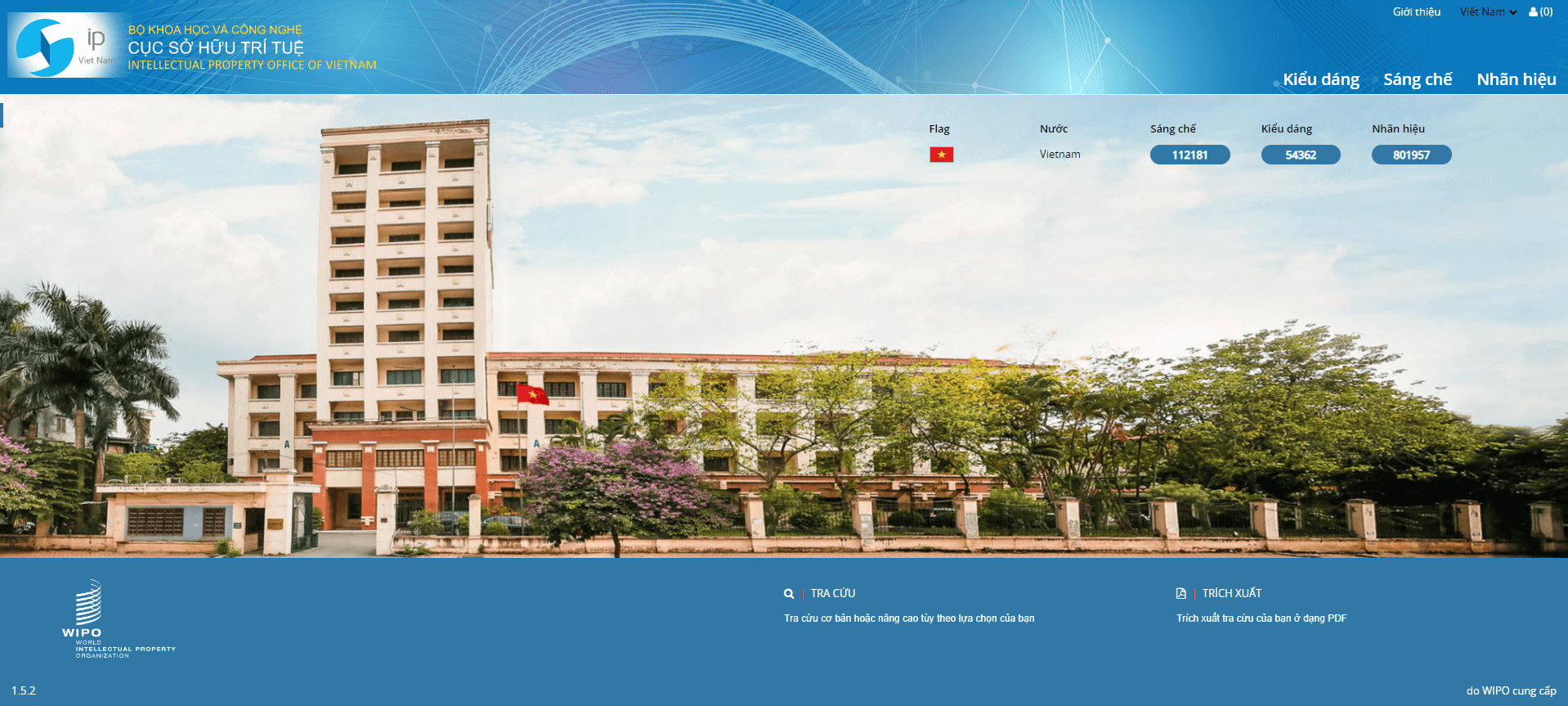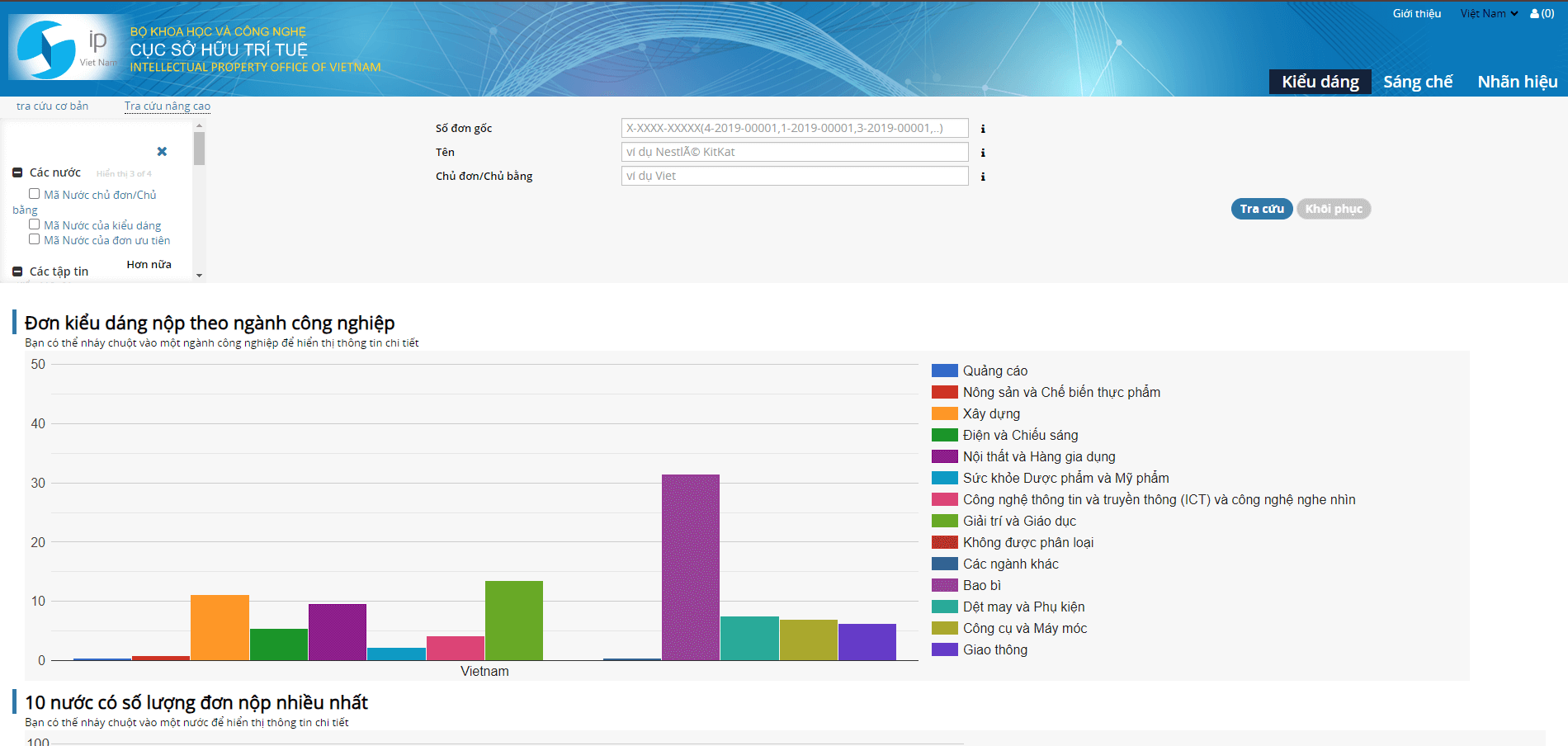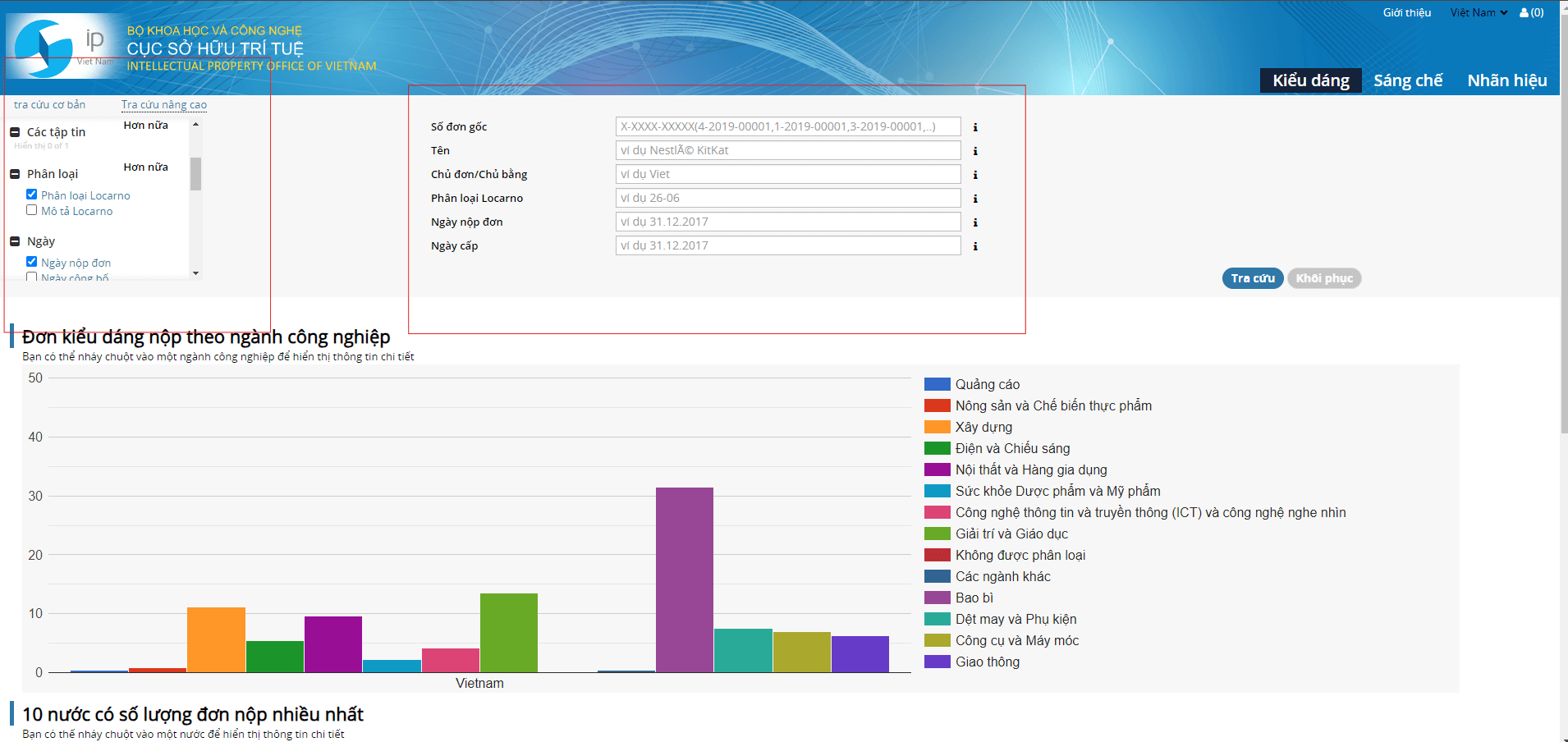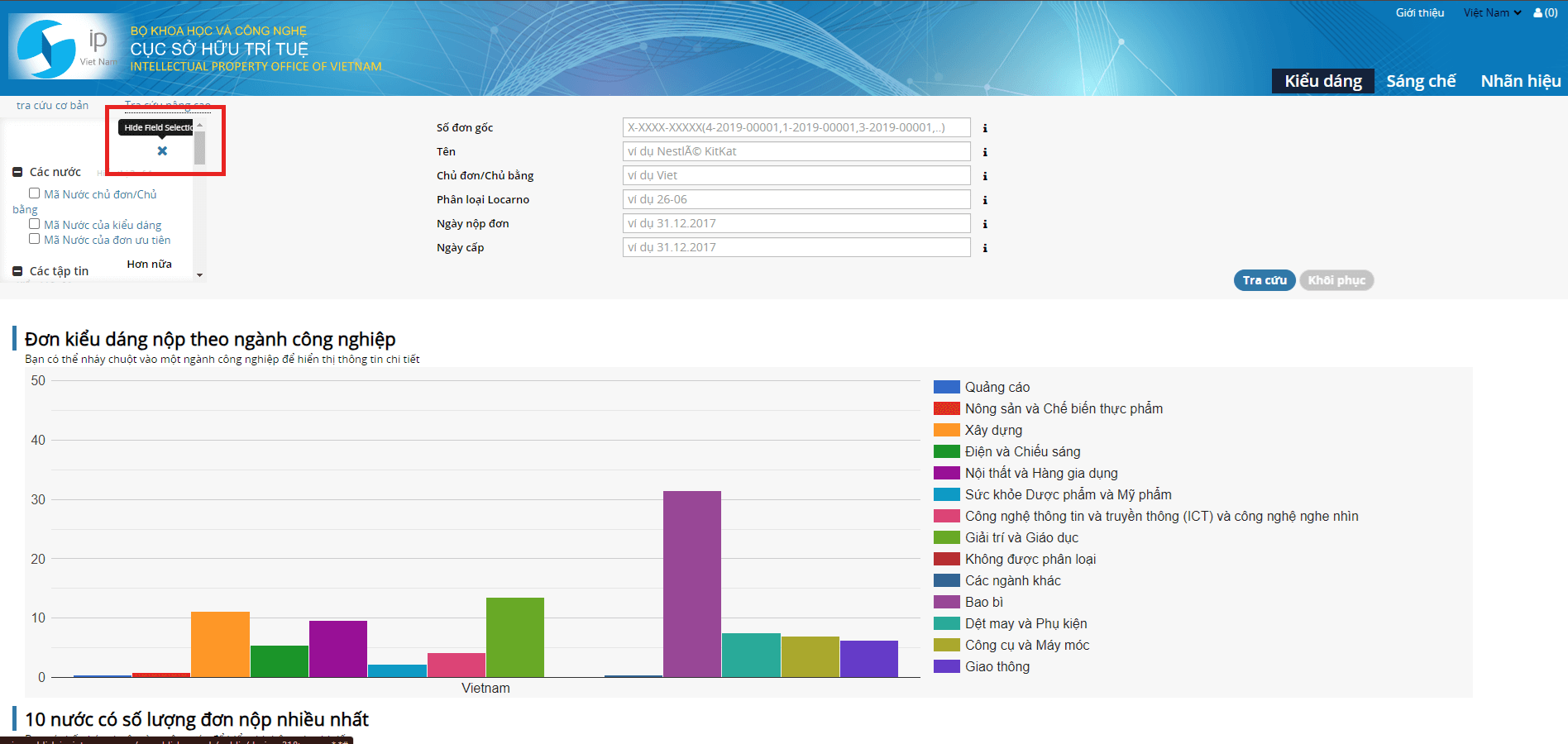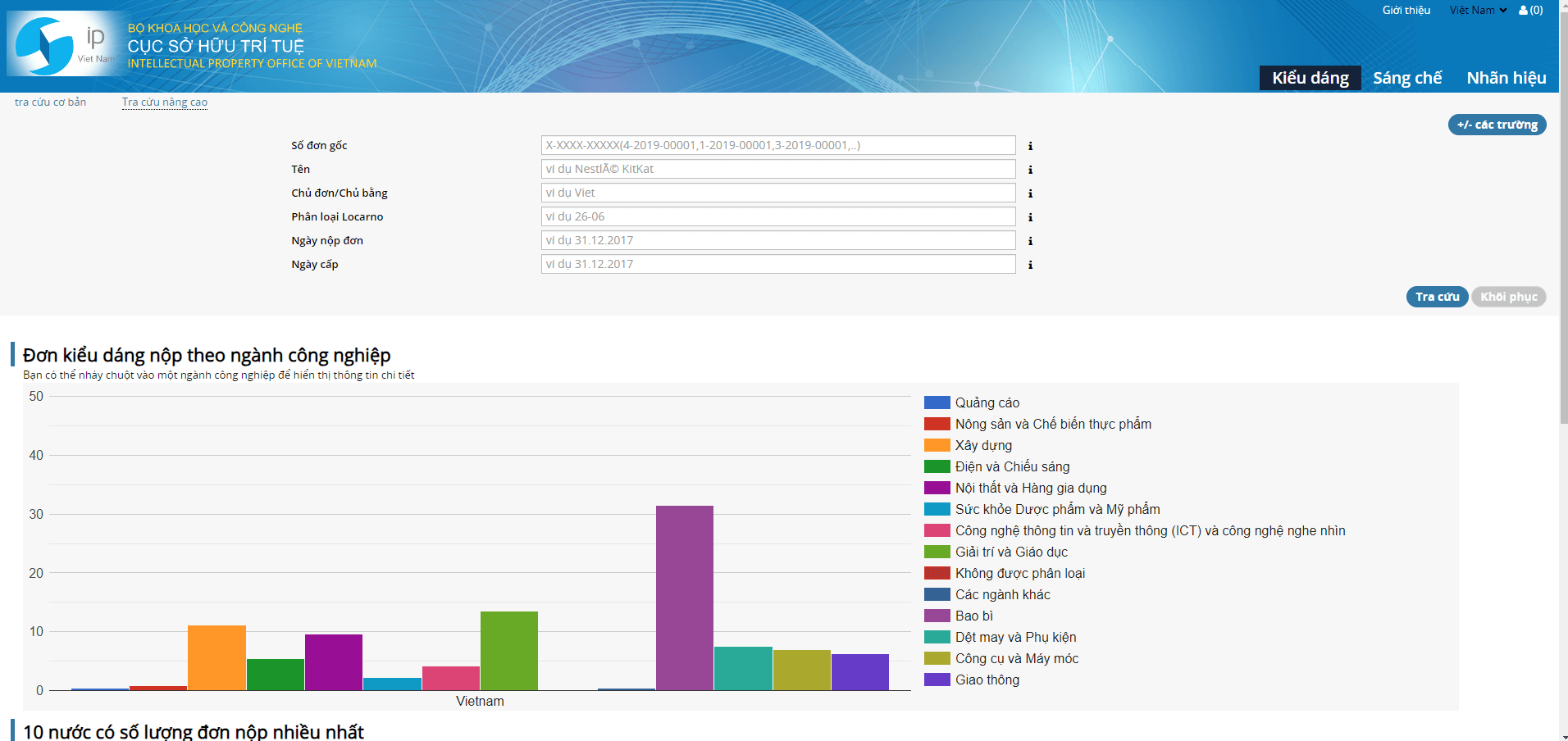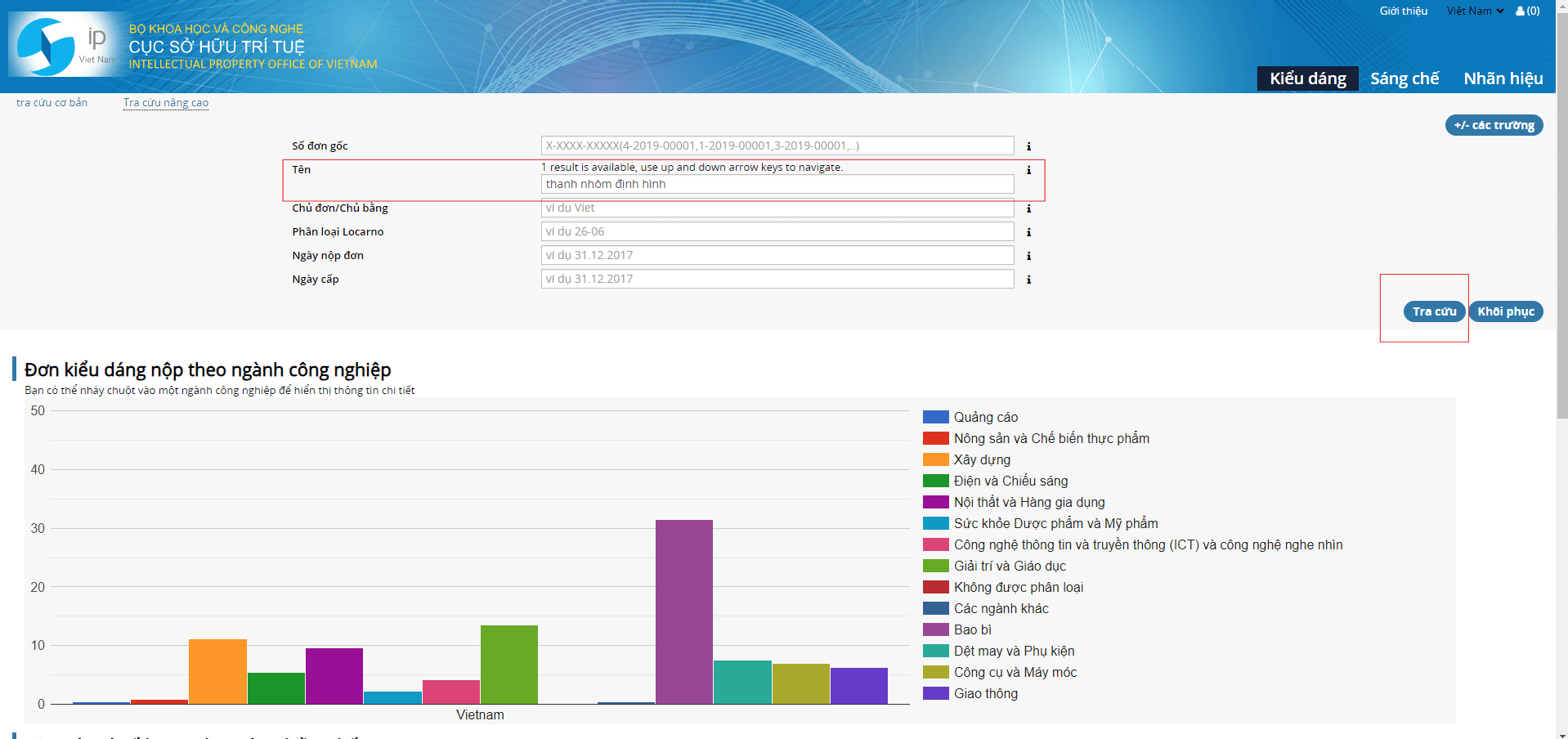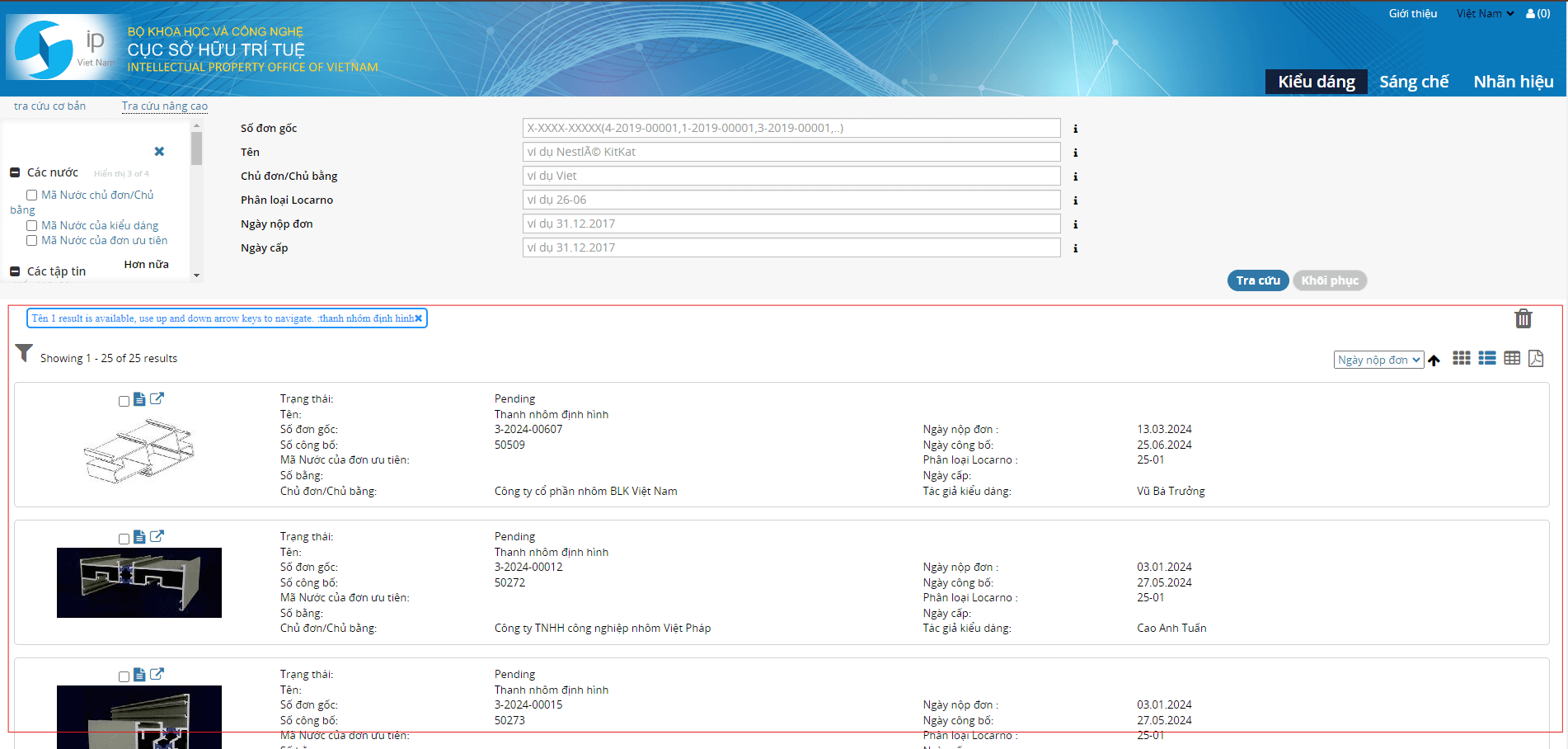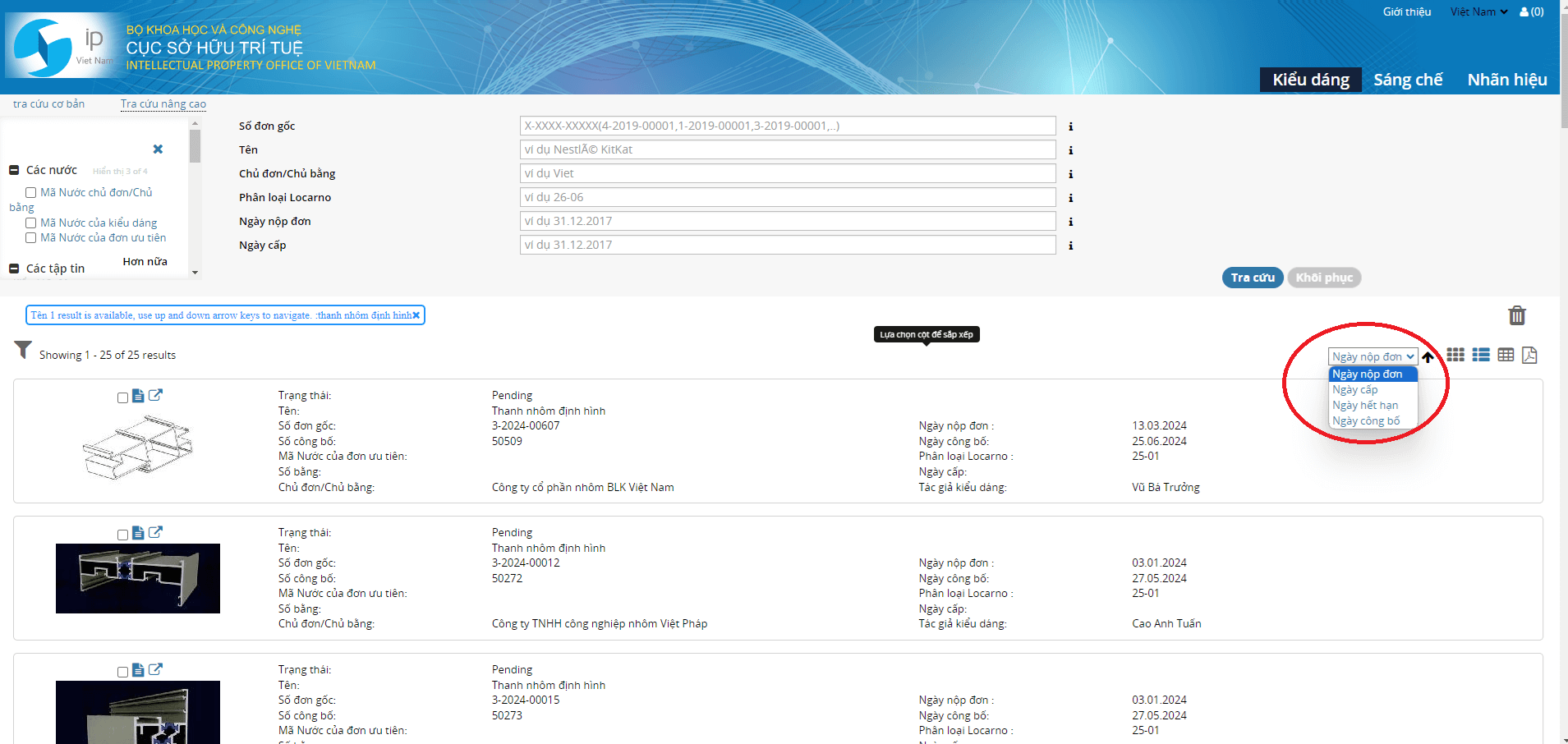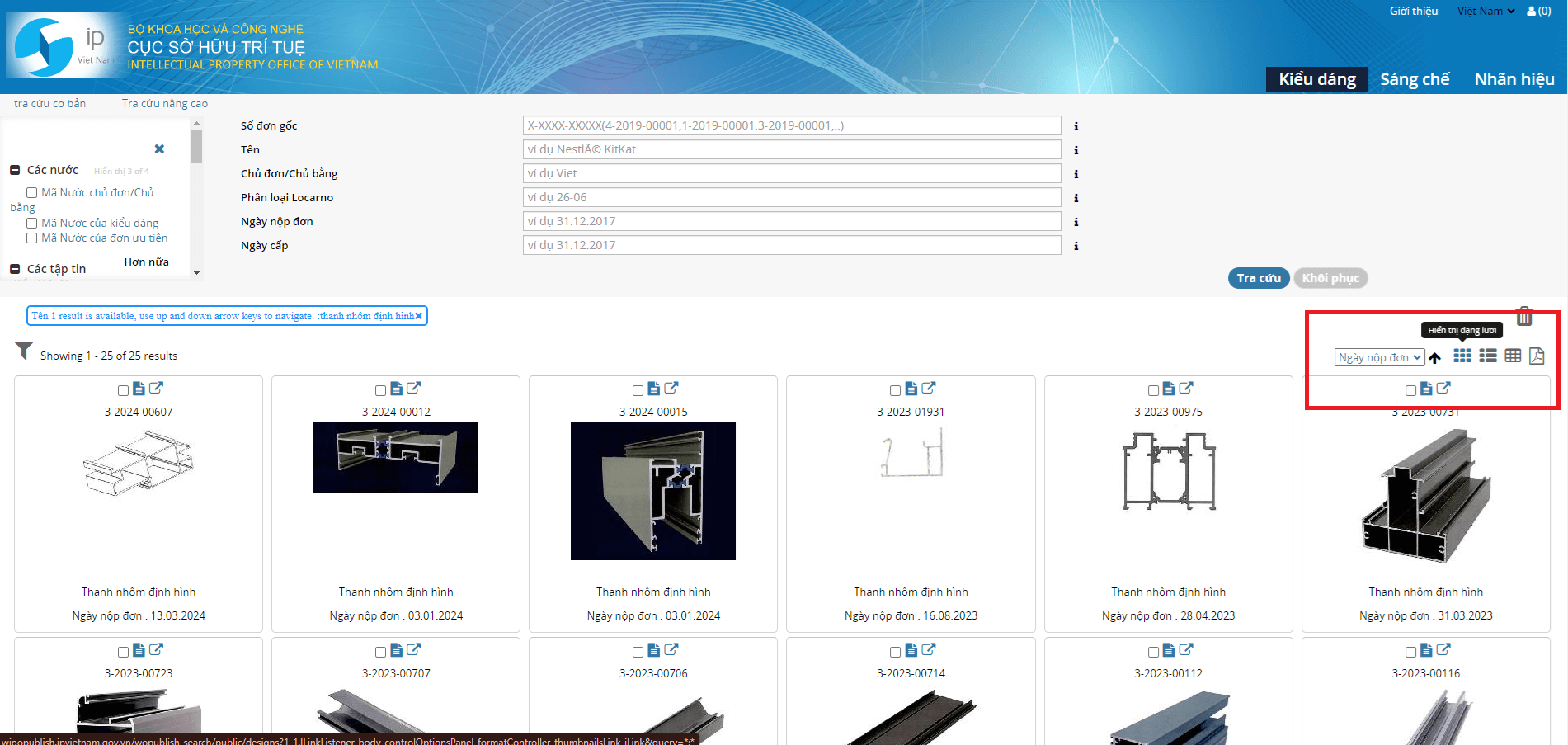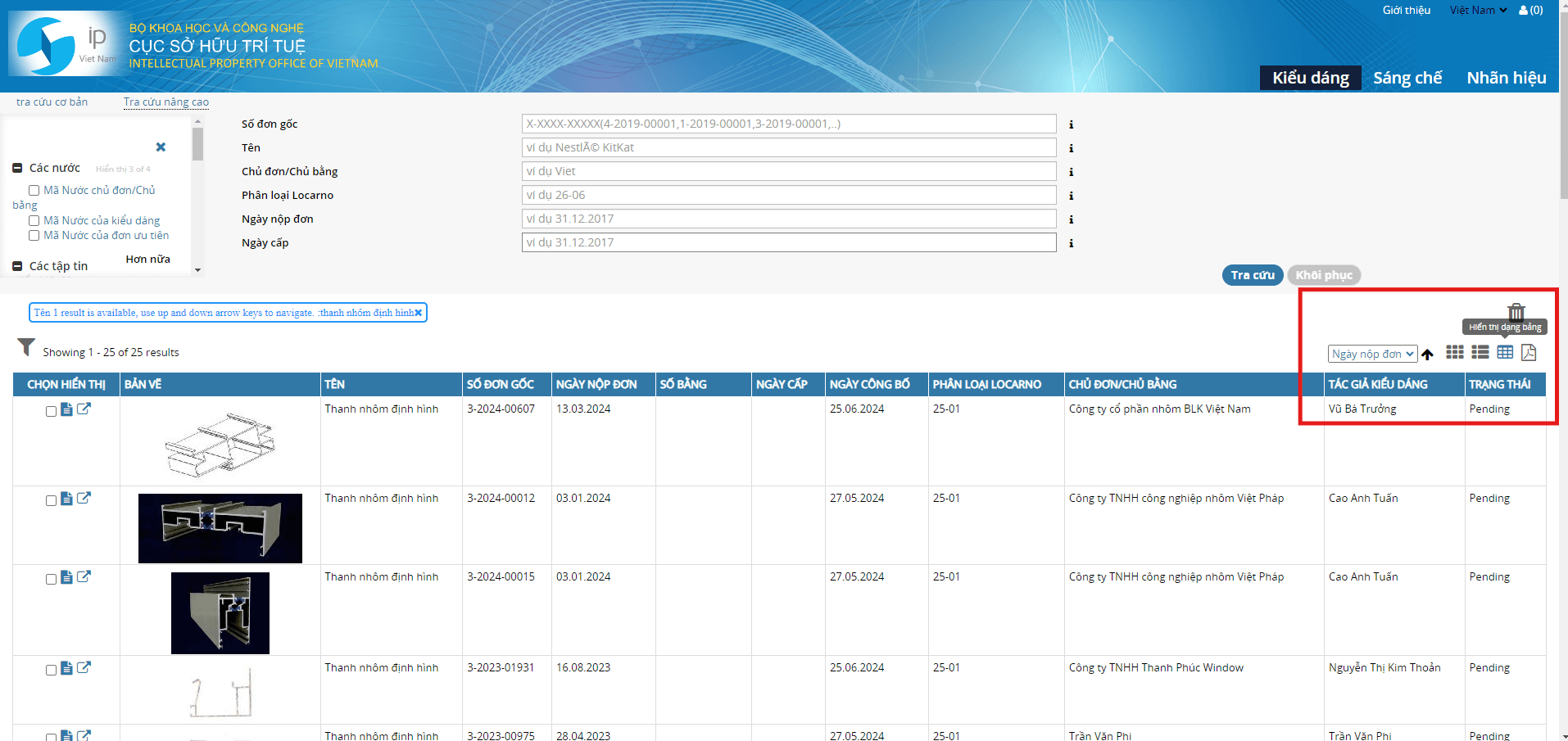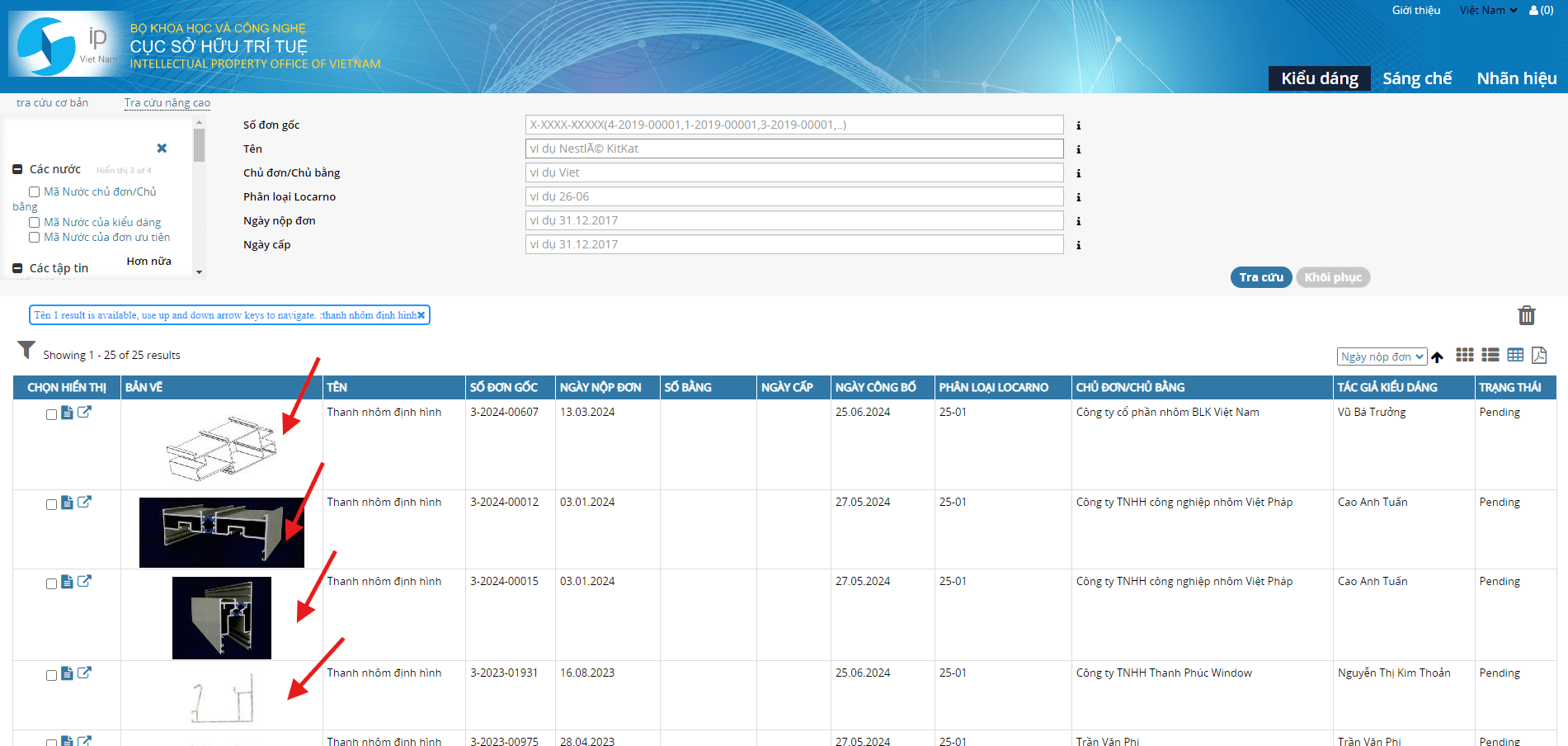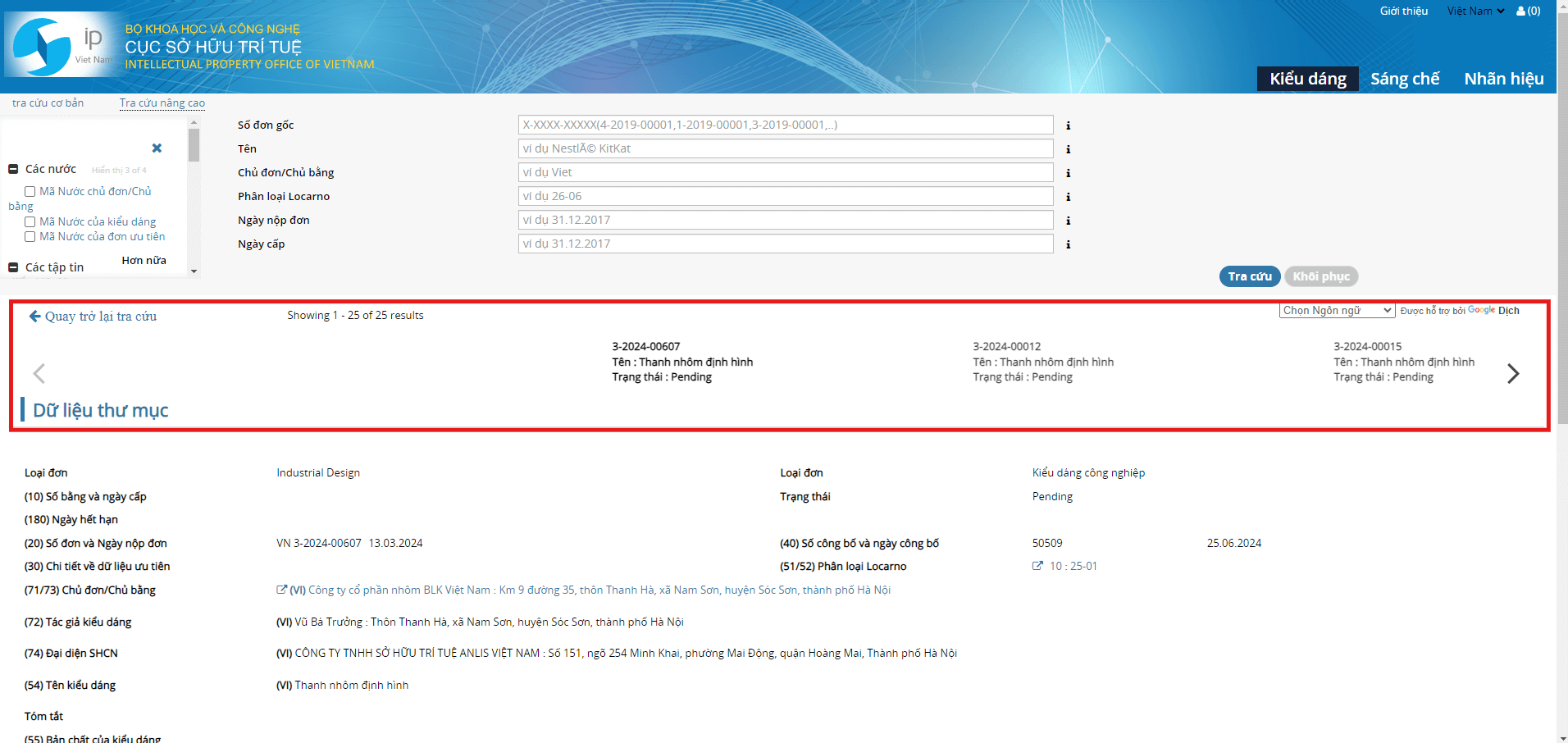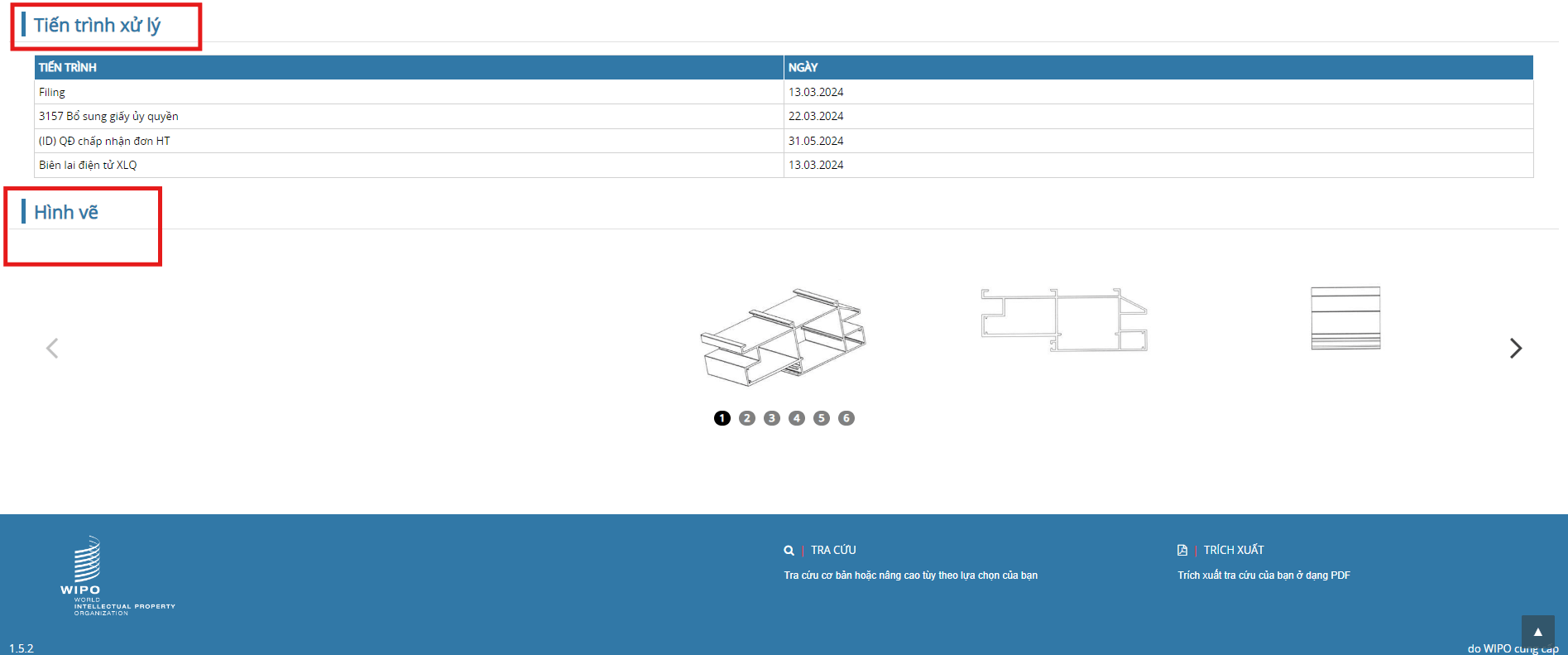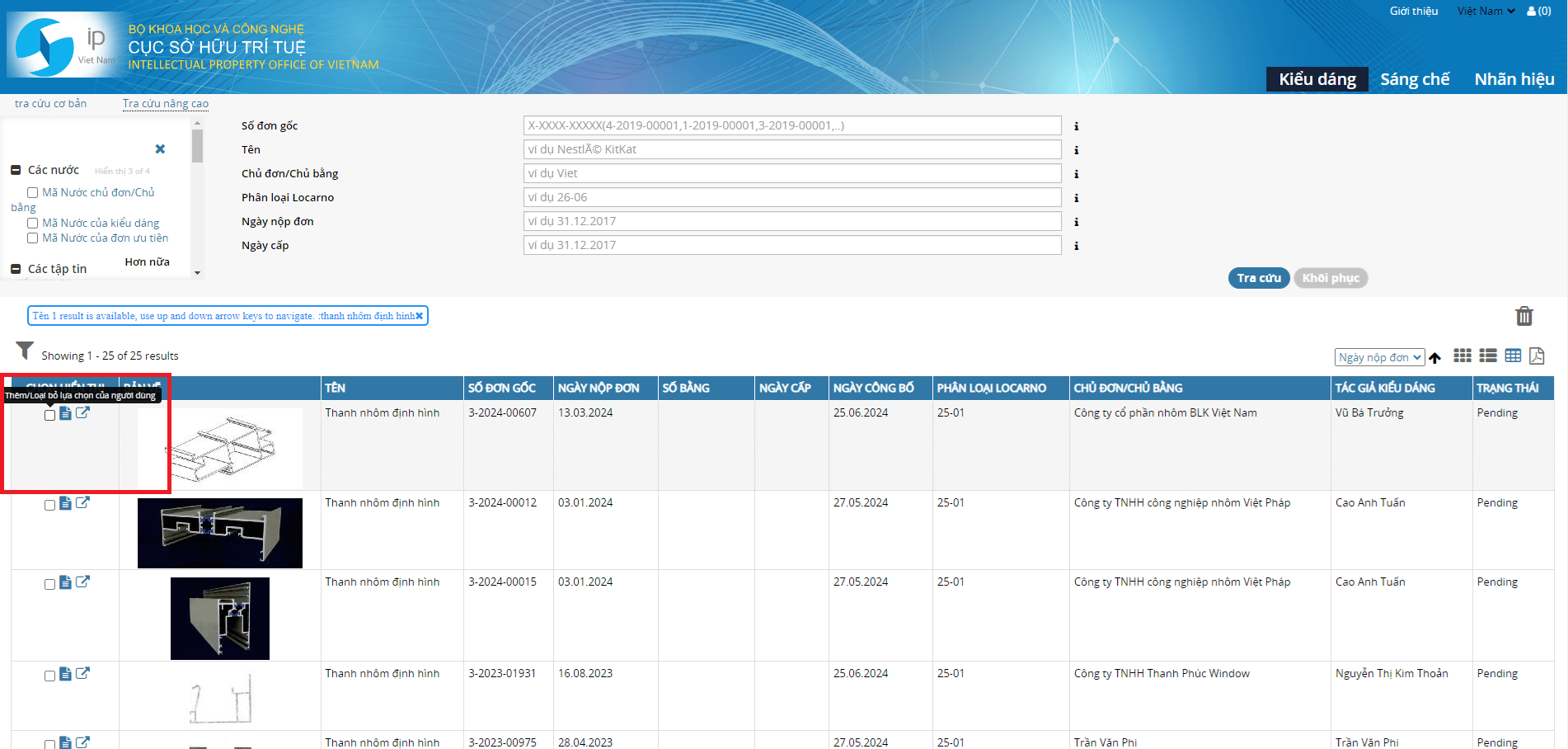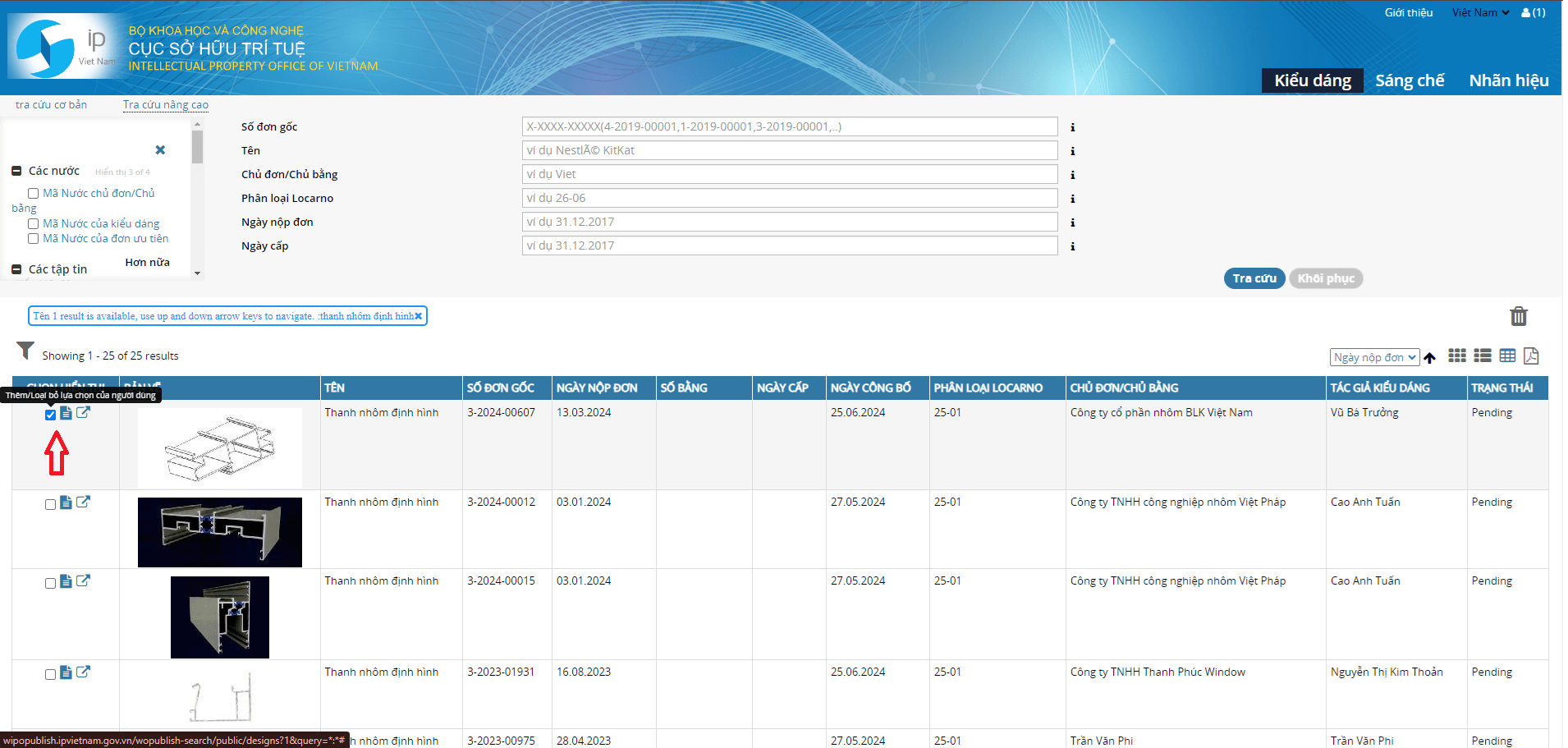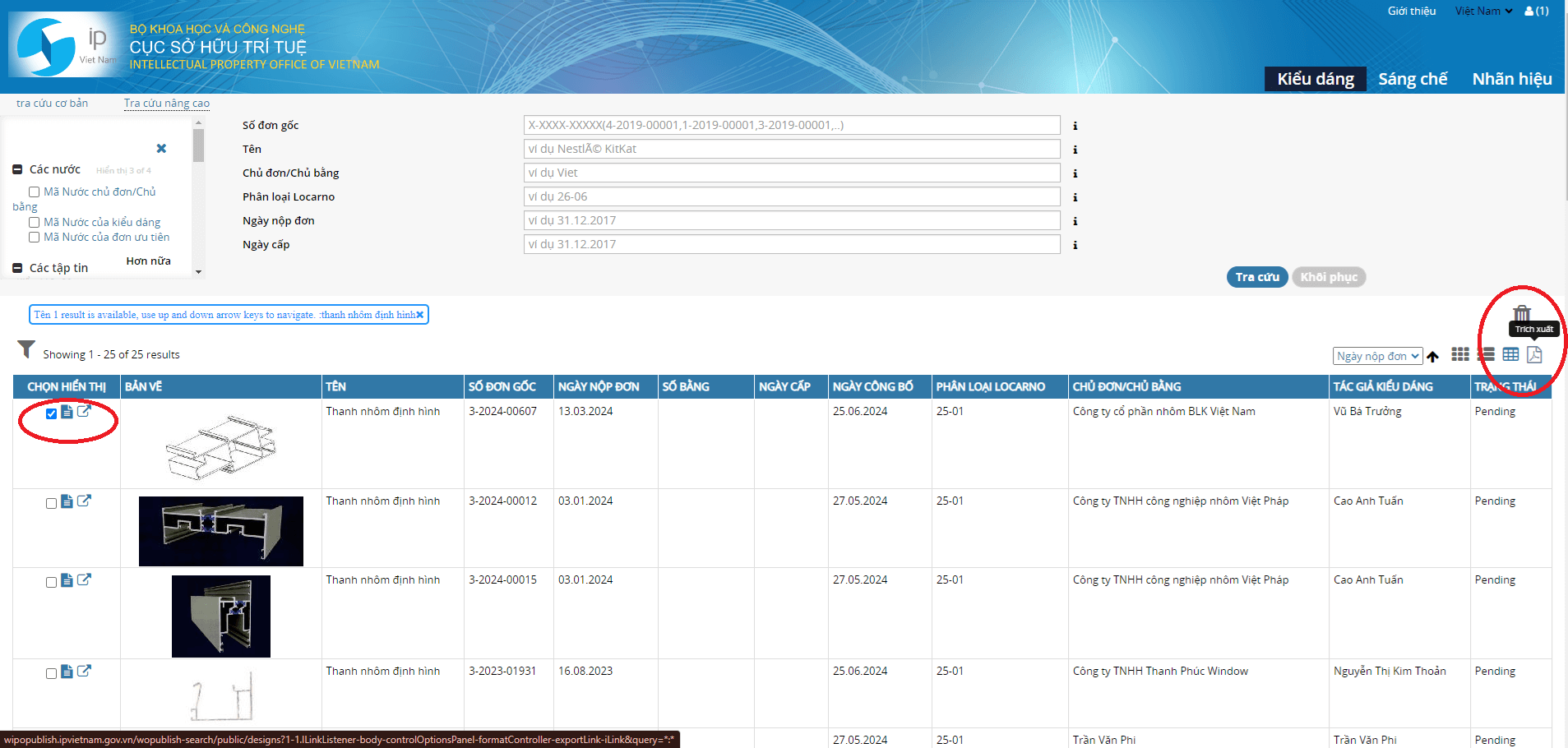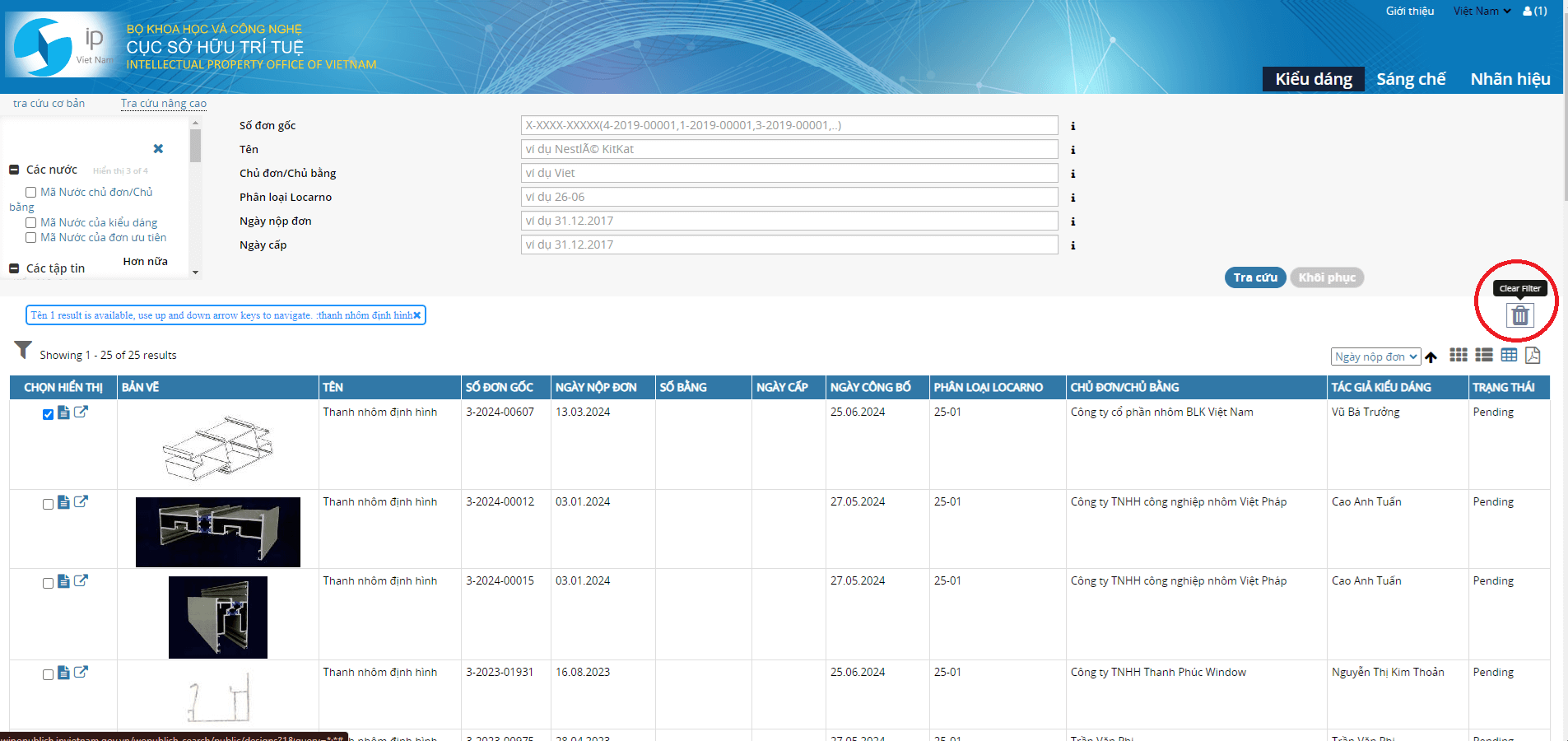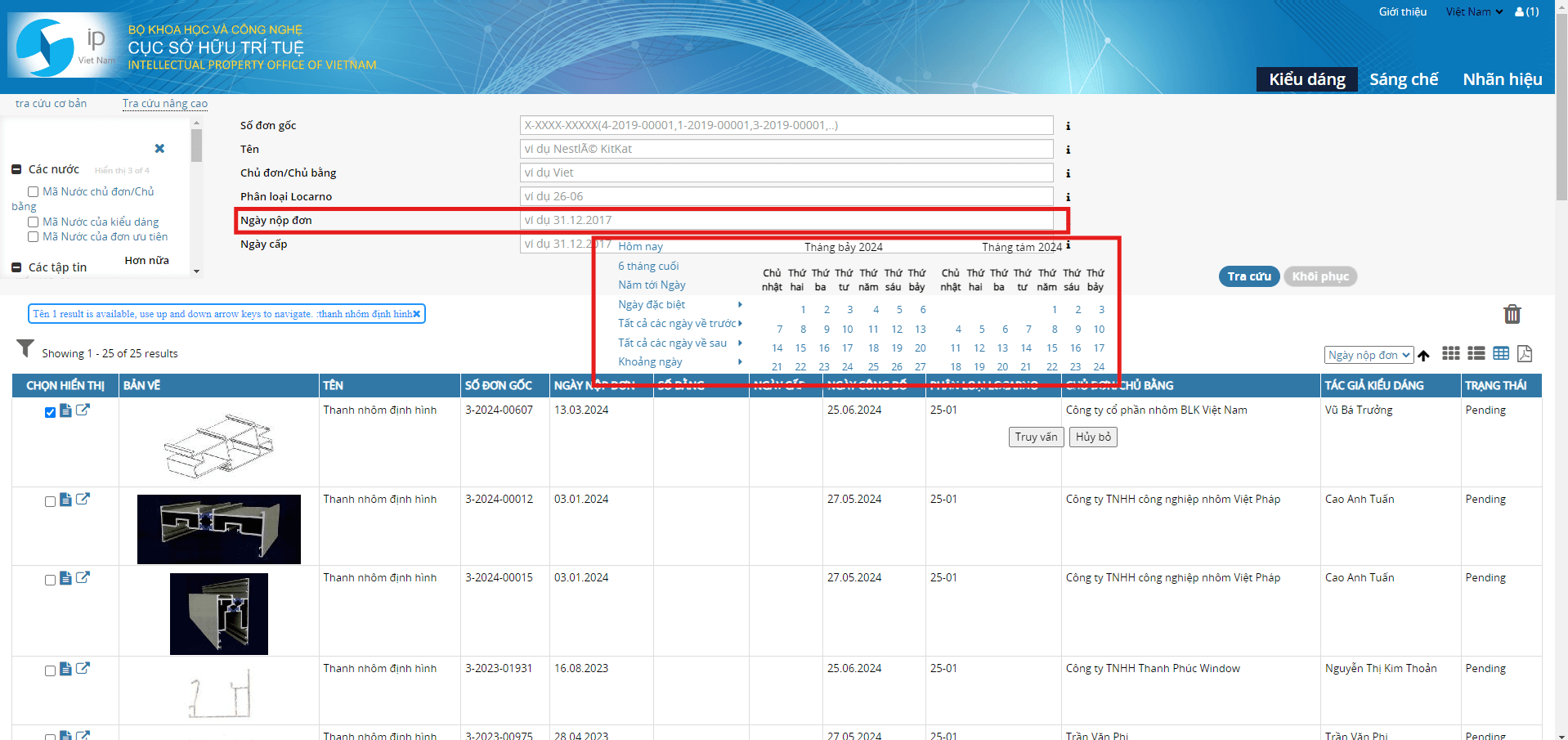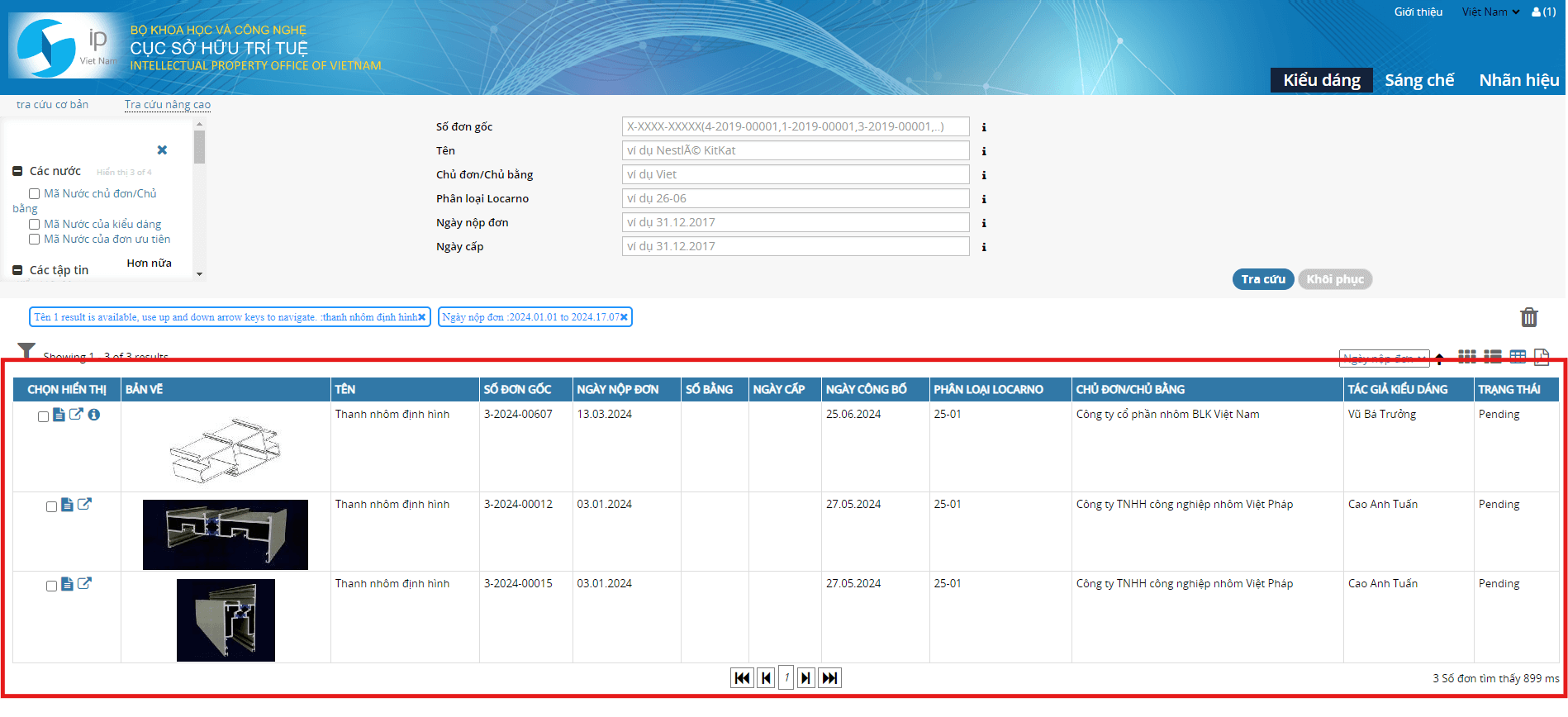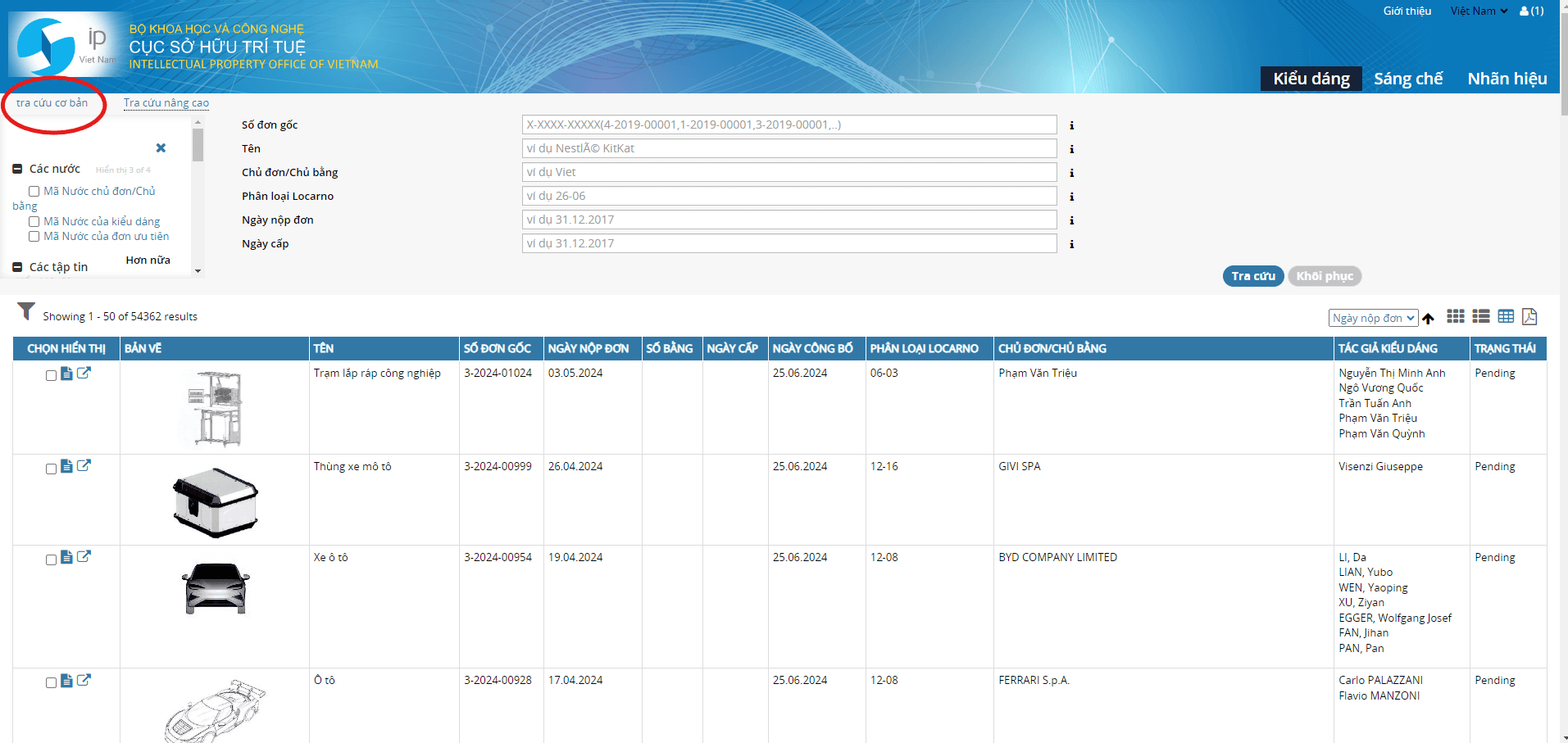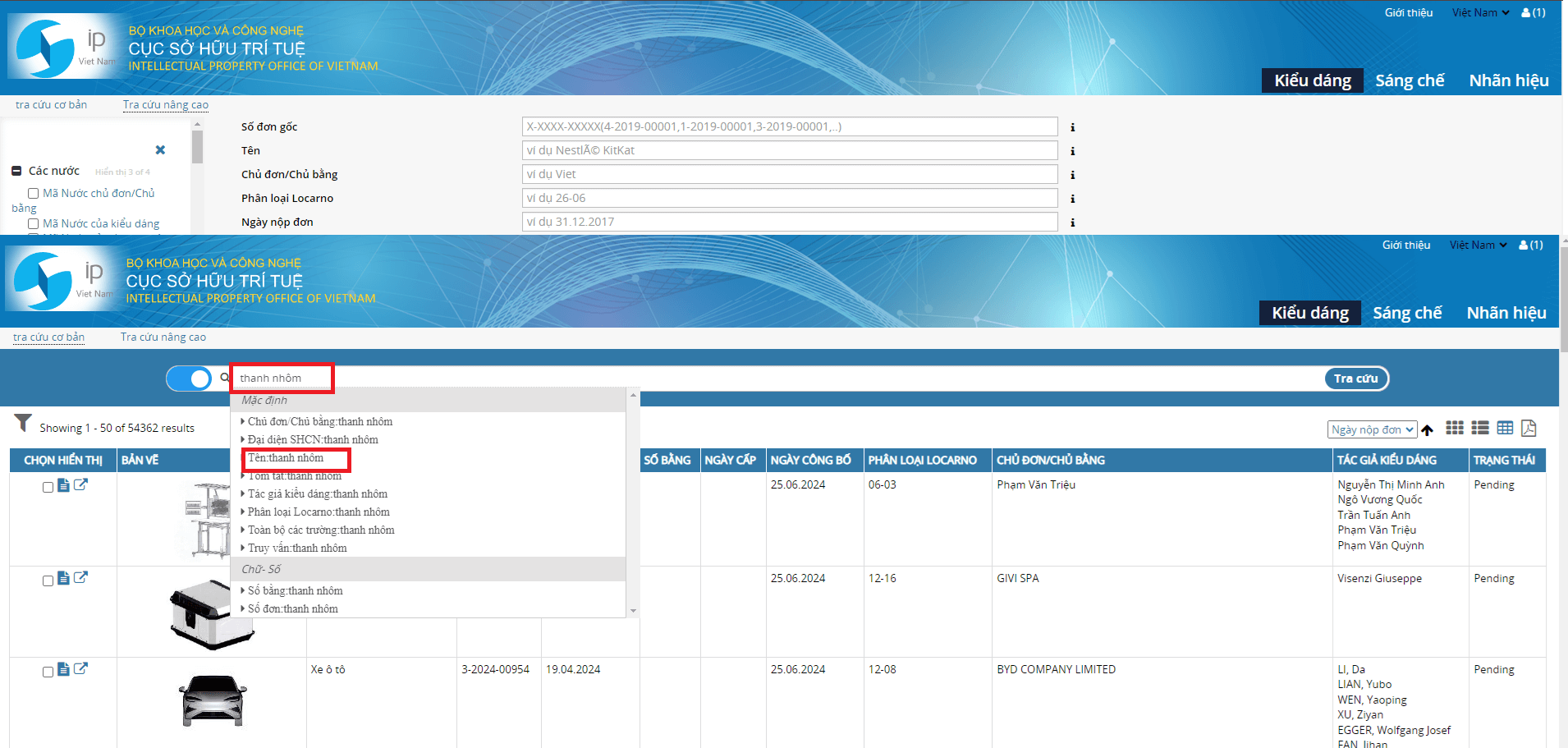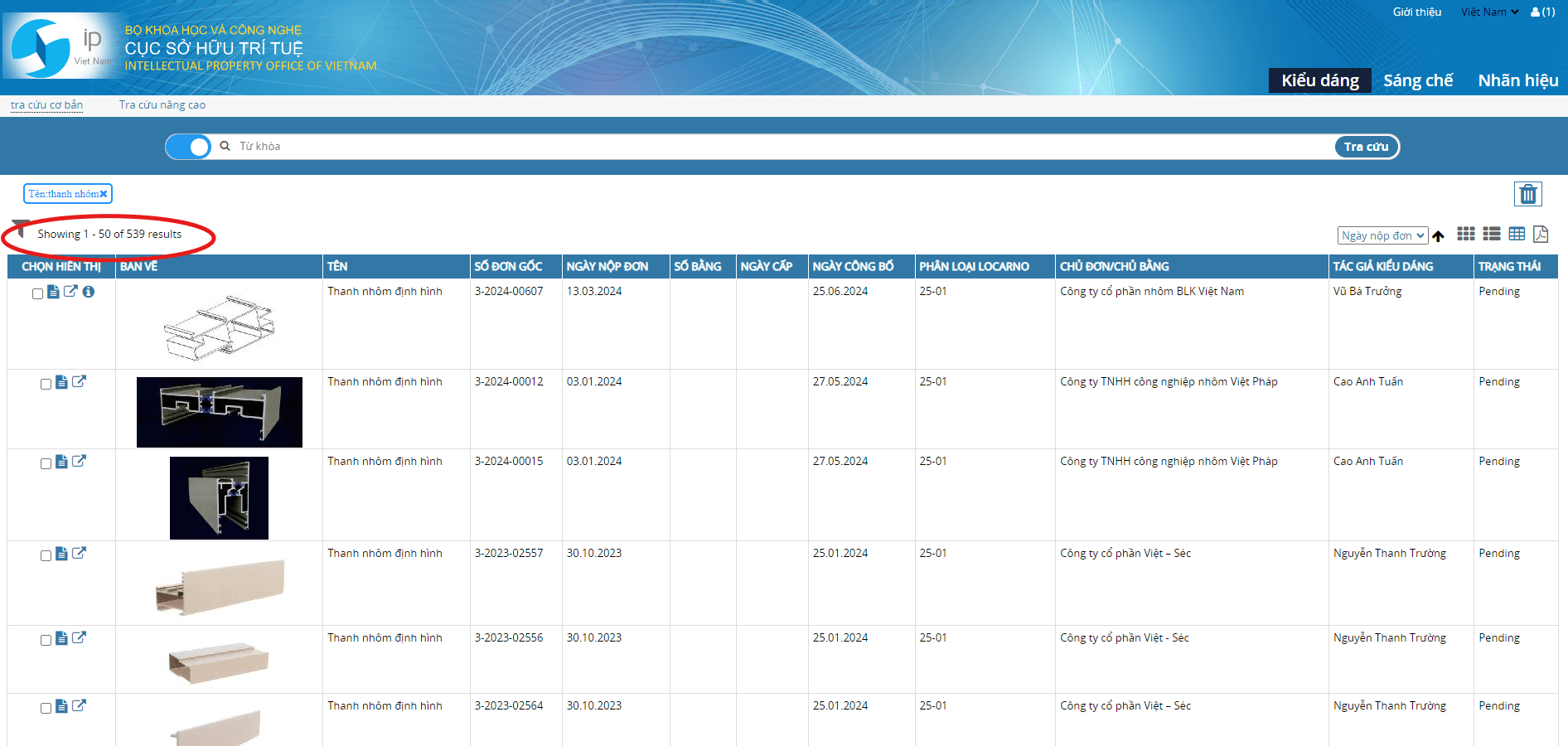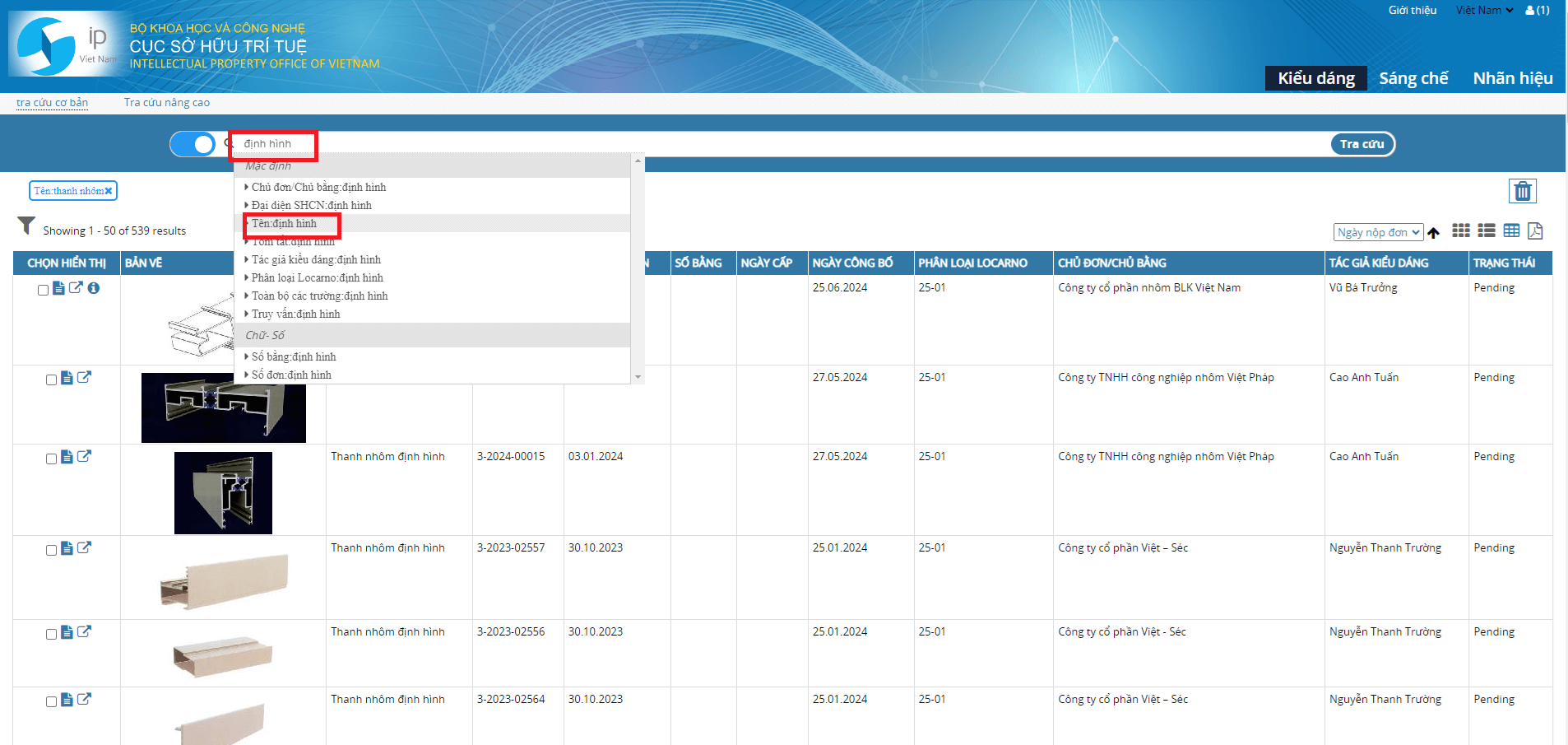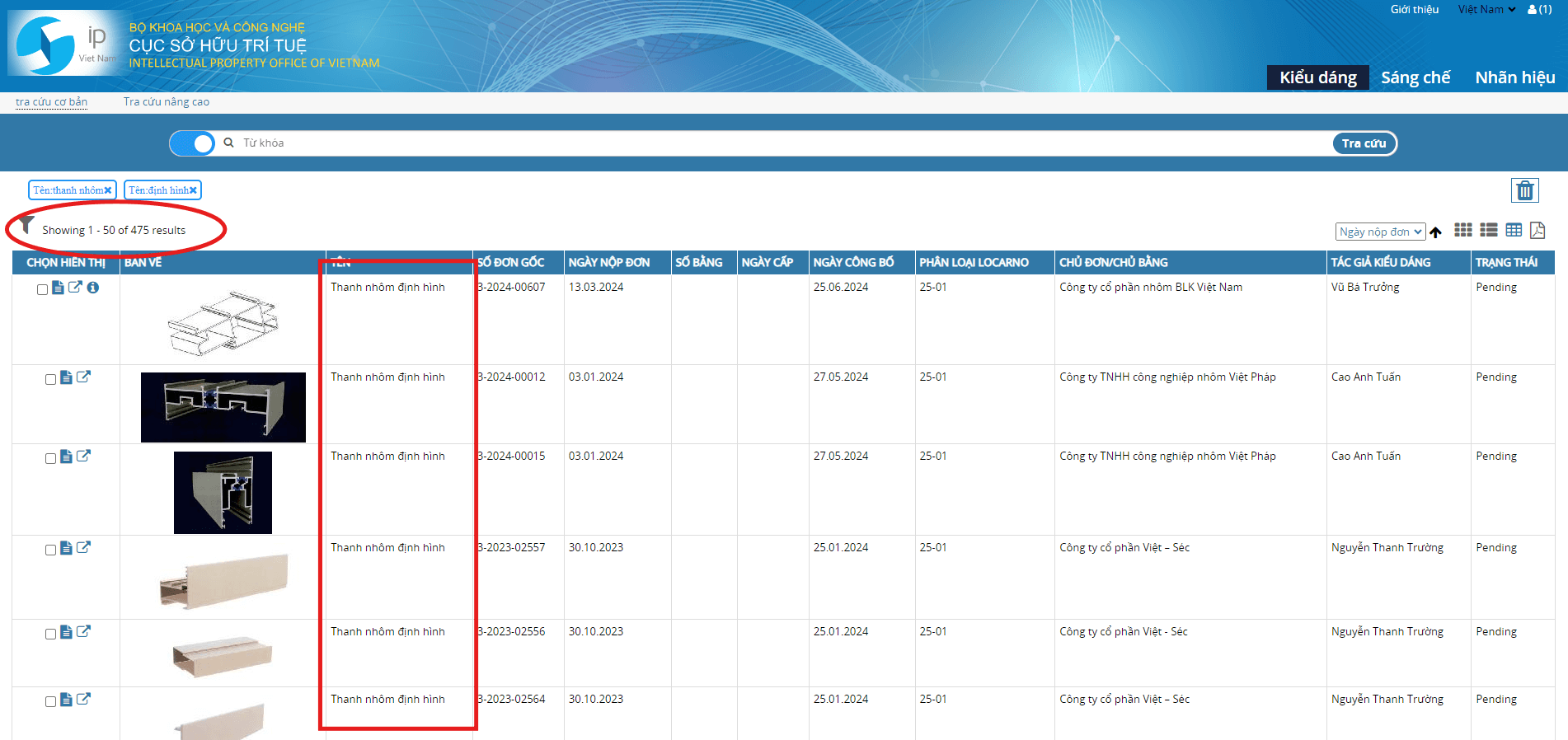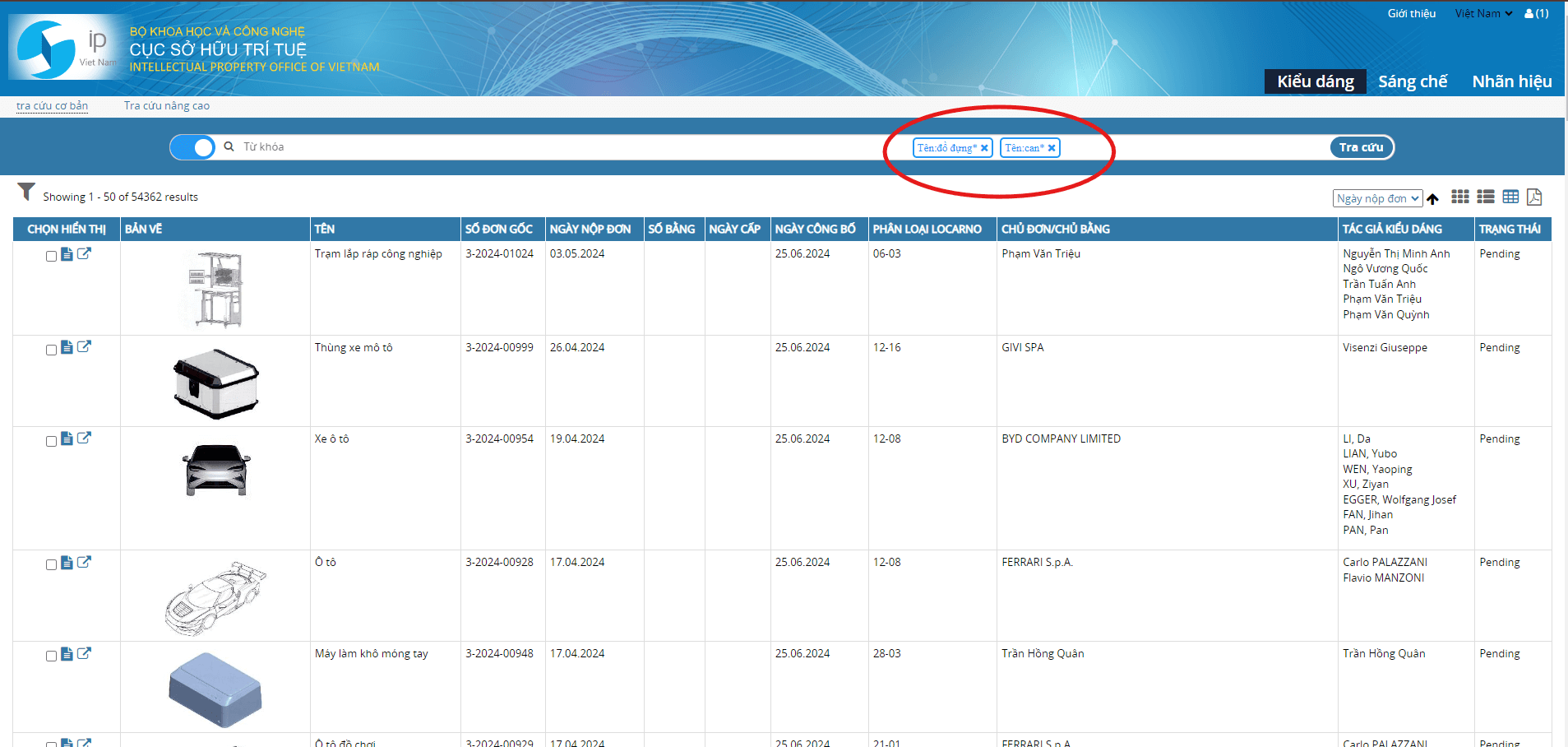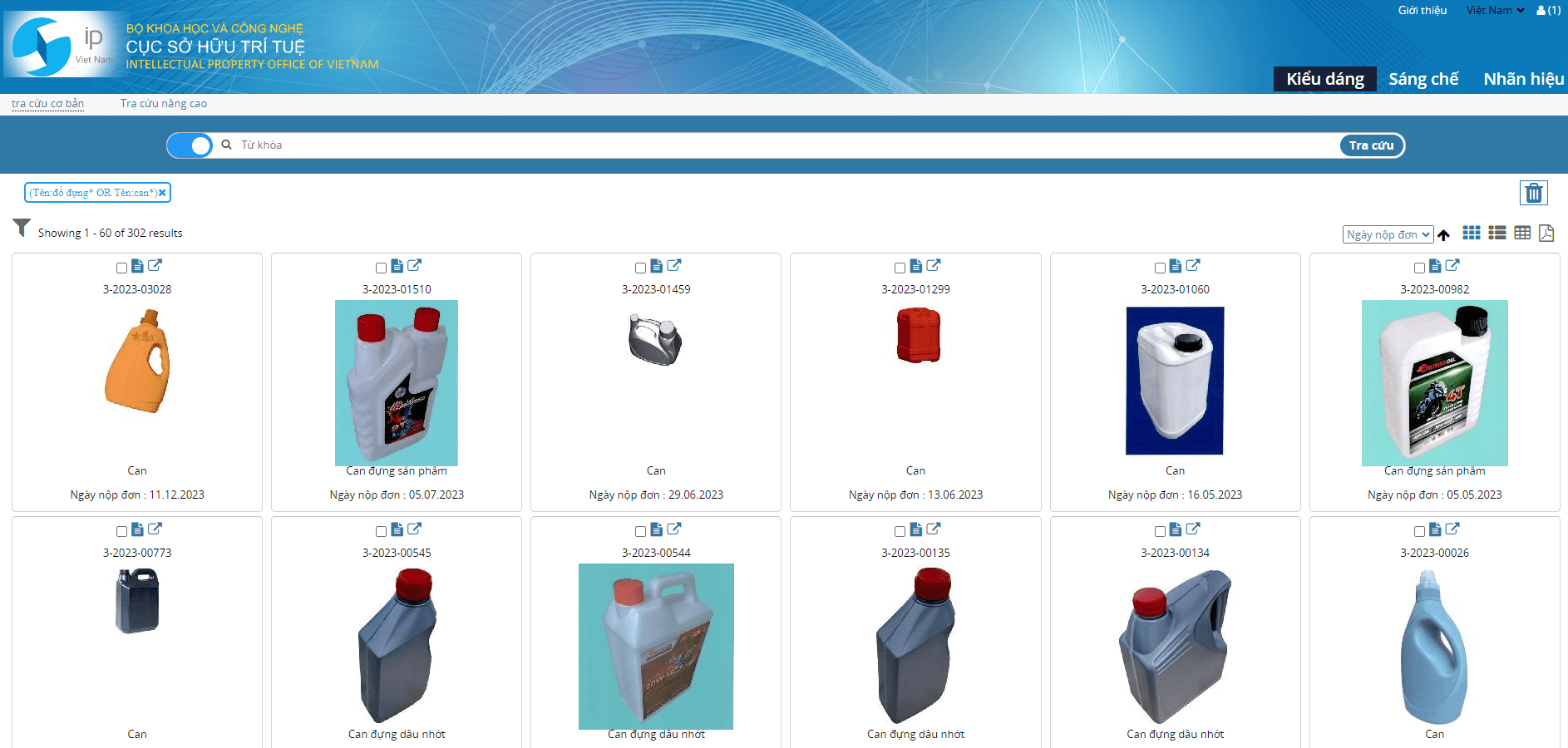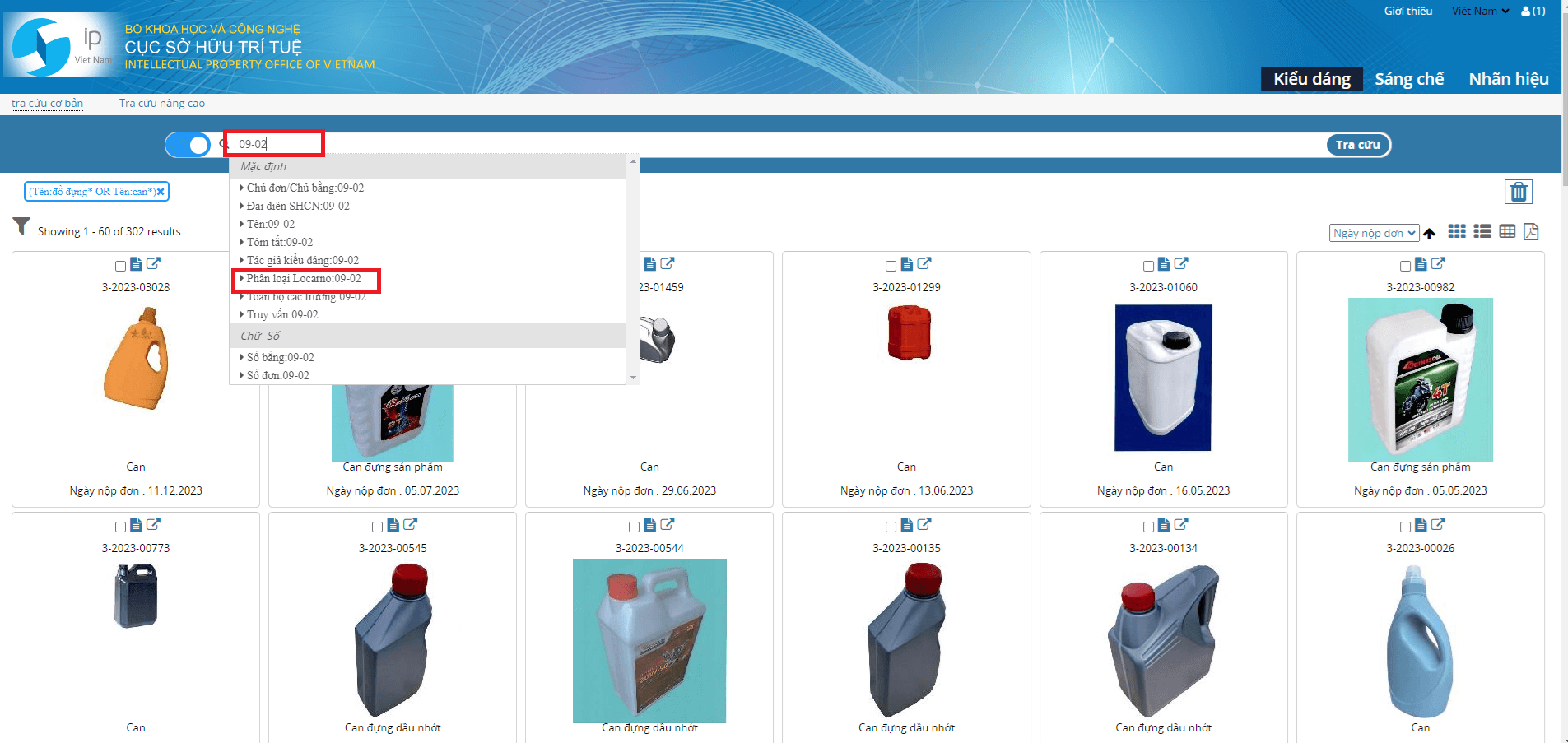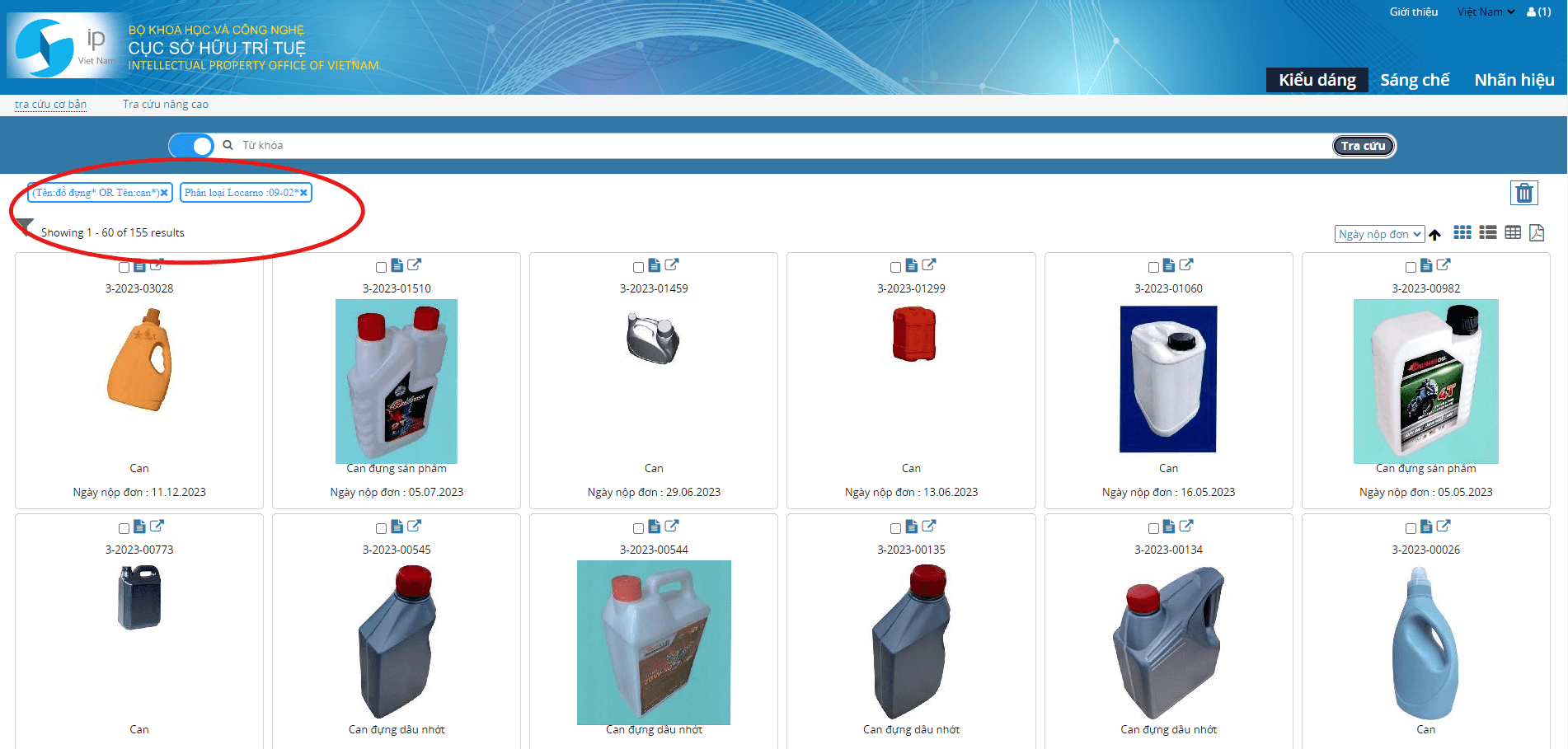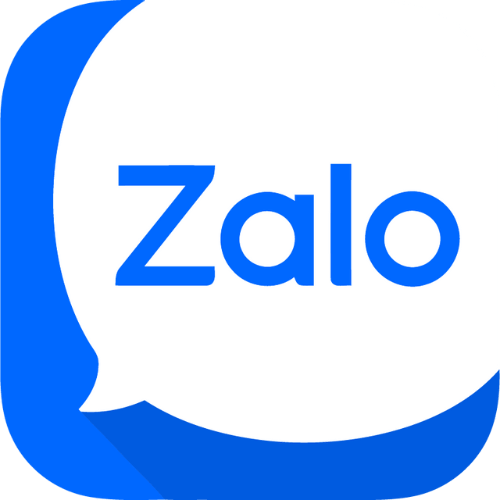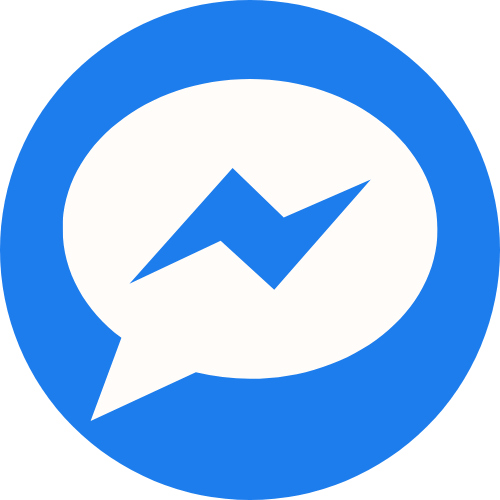Cục Sở hữu trí tuệ đã đưa vào sử dụng thử nghiệm “Thư viện số về sở hữu công nghiệp trên nền tảng WIPO Publish” từ ngày 20/11/2019, phiên bản mới nhất đang được sử dụng là V1.5.2. Địa chỉ truy cập là http://wipopublish.ipvietnam.gov.vn/ cho đăng ký sáng chế/giải pháp hữu ích, đăng ký kiểu dáng công nghiệp và đăng ký nhãn hiệu
Thư viện số về sở hữu công nghiệp trên nền tảng WIPO Publish
- Thư viện số về sở hữu công nghiệp trên nền tảng WIPO Publish là công cụ tra cứu thông tin sở hữu công nghiệp do Tổ chức Sở hữu trí tuệ thế giới hỗ trợ và phối hợp với Cục Sở hữu trí tuệ xây dựng. Phần mềm sử dụng giao diện dạng web, có tính thẩm mỹ cao, tốc độ tra cứu nhanh và chính xác, người dùng có khả năng cá nhân hóa các trường tra cứu theo nhu cầu sử dụng. Cơ sở dữ liệu là các đối tượng sở hữu công nghiệp đã được công bố với tần xuất cập nhật thông tin theo định kỳ 01 lần/tháng.
- Giao diện của hệ thống có hai chế độ tra cứu để người dùng lựa chọn, đó là “tra cứu cơ bản” và “tra cứu nâng cao” với các chế độ tra cứu khác nhau tùy thuộc vào nhu cầu của người dùng.
- Giao diện phần mềm tra cứu Thư viện số về sở hữu công nghiệp trên nền tảng WIPO Publish dành cho đối tượng kiểu dáng công nghiệp mặc định có 3 trường để nhập từ khóa tra cứu là “Số đơn”, “Tên” và “Chủ đơn”. Người dùng có thể lựa chọn để bổ sung thêm các trường tra cứu ở bên lề bên trái, bằng cách tích vào biểu tượng ô vuông, ngay sau khi tích vào ô vuông thì trường tương ứng xuất hiện trên màn hình tra cứu.
Hướng dẫn tra cứu kiểu dáng công nghiệp nộp trên Thư viện số về sở hữu công nghiệp WIPO Publish
Nhập đường link http://wipopublish.ipvietnam.gov.vn/ Khi đó, màn hình giao diện Thư viện số về sở hữu công nghiệp trên nền tảng WIPO Publish hiện lên như sau:
Cách sử dụng một số trường dữ liệu tra cứu
Màn hình mặc định khi truy cập vào chức năng tra cứu kiểu dáng công nghiệp
Theo chế độ mặc định, người dùng có một số trường để nhập từ khóa tra cứu, như “Số đơn”, “Tên”, “Chủ đơn” … Người dùng có thể lựa chọn để bổ sung thêm các trường tra cứu ở bên lề bên trái, bằng cách tích vào biểu tượng ô vuông
Người dùng cũng có thể ẩn các lựa chọn:
Khi đó màn hình tra cứu sẽ xuất hiện như sau:
Khi muốn tra cứu kiểu dáng công nghiệp, ví dụ kiểu dáng công nghiệp của các thanh nhôm định hình, người dùng nhập từ khóa “thanh nhôm định hình” vào trường “tên”, sau đó click chuột vào “tra cứu”
Màn hình kết quả tra cứu:
Người dùng có thể sắp xếp các kết quả tra cứu theo ngày nộp đơn, ngày cấp bằng, ngày hết hạn, ngày công bố tăng dần hoặc giảm dần, kết quả hiển thị dạng danh sách:
Hoặc dạng lưới, bằng cách click vào biểu tượng “hiển thị dạng lưới”:
Hoặc hiển thị dưới dạng bảng, bằng cách click vào “hiển thị dạng bảng”:
Khi cần vào để tìm thông tin chi tiết của một kiểu dáng công nghiệp cụ thể, click vào biểu tượng “hiển thị chi tiết” hoặc vào khu vực dòng chứa kiểu dáng công nghiệp đó:
Tại cửa sổ thông tin chi tiết của, có tích hợp một số chức năng để người dùng có thể truy vấn thông tin. Ví dụ tại mục Phân loại Locarno, khi người dùng click vào cửa sổ đó sẽ hiển thị thông tin chi tiết nhóm 25 trên website của WIPO. Hoặc khi người dùng click vào biểu tượng bên cạnh mục Chủ đơn hoặc Tác giả của kiểu dáng, công cụ tra cứu Wipo Publish sẽ hiển thị danh sách các đơn khác của chủ đơn hoặc của tác giả này:
Để hiển thị chi tiết một số thông tin ngày diễn ra sự kiện liên quan đến đơn, hoặc các hình vẽ, click vào biểu tượng “Tiến trình xử lý”, “hình vẽ”
Lưu và trích xuất file kết quả tra cứu
Trong danh sách kết quả tra cứu được hiển thị, khi người dùng muốn lưu một đơn vào hồ sơ tra cứu, click vào biểu tượng “Thêm/Loại bỏ lựa chọn của người dùng”.
Khi người dùng muốn xem các tài liệu đã lưu trong hồ sơ, click vào biểu tượng “lựa chọn người dùng” ở góc trên bên phải, toàn bộ các tài liệu đã được lựa chọn trong hồ sơ sẽ được hiển thị:
Tại màn hình hiển thị kết quả “lựa chọn người dùng”, người dùng có thể trích xuất các lựa chọn ra file để lưu về máy bằng cách click vào biểu tượng “trích xuất”, (file này chứa các dữ liệu thư mục của các tài liệu đã được lựa chọn)
Khi muốn quay trở lại màn hình tra cứu ban đầu, click vào biểu tượng “Clear filter” hoặc xóa trực tiếp từng câu lệnh:
Thống kê đơn/bằng trong một khoảng thời gian
Khi muốn thống kê đơn/bằng trong một khoảng thời gian, ví dụ thống kê đơn đã được nộp từ 01/01/2024 đến 31/12/2024, click vào trường dữ liệu “ngày nộp đơn” và lựa chọn khoảng thời gian tương ứng, “2024.01.01 TO 2024.12.31”, hoặc chọn khoảng ngày trong bảng bên dưới, sau đó click vào biểu tượng “Tra cứu”:
Màn hình kết quả thống kê:
Chức năng “Tra cứu cơ bản”
Tại chức năng “Tra cứu cơ bản”, người dùng sẽ nhập từ khóa tra cứu và lựa chọn trường dữ liệu cần tra cứu ở danh sách bên dưới từ khóa, ví dụ nhập từ khóa “thanh nhôm” và lựa chọn trường tra cứu là “tên”, sau đó click vào biểu tượng “tra cứu”:
Khi đó kết quả trả về là 539 kết quả có từ khóa “thanh nhôm” xuất hiện trong tên kiểu dáng công nghiệp
Người dùng có thể tiếp tục sử dụng bộ lọc để hạn chế bớt kết quả không mong muốn, ví dụ người dùng chỉ muốn các KDCN có tên “thanh nhôm” và “định hình”, thì sẽ tiếp tục nhập từ khóa “định hình”, chọn trường dữ liệu là “tên”, sau đó click “tra cứu”; lúc này kết quả trả về là 475 kết quả có từ khóa “thanh nhôm” và “định hình” xuất hiện trong tên KDCN:
Cách kết hợp các toán tử AND và OR tại chức năng tra cứu cơ bản
Ví dụ: muốn tra cứu các KDCN liên quan đến “đồ đựng” hoặc “can” và có phân loại Locarno 09-02, thực hiện như sau: – nhập từ khóa “đồ đựng” và chọn trường dữ liệu “tên”, sau đó ấn phím “enter”, tiếp tục nhập từ khóa “can” và chọn trường dữ liệu “tên”, ấn phím “enter”, lúc này từ khóa “đồ đựng” và từ khóa “can” sẽ hiển thị như sau, đây là cách thực hiện toán tử OR:
Sau đó click vào “tra cứu”, lúc này kết quả trả về có 302 kết quả có từ khóa “đồ đựng” hoặc “can” xuất hiện trong tên KDCN:
Nhập tiếp từ khóa “09-02”, chọn trường dữ liệu “Phân loại Locarno”, sau đó click “tra cứu”, đây là cách thực hiện toán tử AND:
Lúc này kết quả trả về chỉ còn 155 kết quả, có tên KDCN là “đồ đựng” hoặc “can” và có phân loại Locarno 09-02:
Quý khách hàng có nhu cầu tra cứu, đăng ký kiểu dáng công nghiệp vui lòng liên hệ Luật Hoa Thiên để được hỗ trợ tận tình nhất!